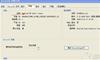我們在日常生活、工作都都會遇到這樣的問題:為什麼麥克風沒有聲音。 這也給我們的生活、工作帶來了很大的不便, 如果我們知道麥克風沒有聲音的解決辦法, 那麼對為什麼麥克風沒有聲音的問題就很容易解決了。 今天帶大家看看麥克風沒有聲音的解決辦法, 以供大家參考哦。

為什麼麥克風沒有聲音——解決辦法
1、確認麥克風插孔是否連接正確, 一般帶麥克風的耳機都有兩組接線插頭, 一組為綠色插頭(即耳機音訊信號), 另一組為紅色插頭(即麥克風信號輸入);首先確認紅色插頭應當連接到電腦面板對應的紅色插孔中(通常情況下會有耳機和麥克風圖示標識);
2、確認音效卡驅動程式是否正常, 點擊“開始”功能表——>選擇“運行”——>在運行中輸入“devmgmt.msc”(不含引號), 點擊確定打開裝置管理員——>在裝置管理員的任意位置查看是否出現帶有感嘆號或問號的專案,
3、滑鼠右鍵點擊工作列右下角的音量圖示——>選擇“打開音量控制”——>點擊左上角的“選項”——>選擇“屬性”——>彈出“屬性”對話方塊“顯示下列音量控制”下方的所有專案前都打上勾, 點擊確定——>在“音量控制”視窗中查看是否有專案處於靜音狀態, 去掉所有專案下方的靜音前面的勾, 再將所有專案的音量調整為最大, 然後嘗試與對方語言聊天;
4、調整QQ語言設置, 打開QQ面板——>點擊最下方的齒輪圖示(系統設置)——>系統設置視窗中按一下“好友和聊天”——>在選擇“語言視頻”——>右邊視窗中點擊“語言設置”——>彈出的“語音視頻”視窗中去掉“自動調節麥克風音量”前面的勾,
5、如果上述步驟都無法解決“麥克風不能說話”說話的問題, 請點擊“開始”功能表——>選擇“所有程式”——>滑鼠指向“附件”——>再指向“娛樂”——>選擇“答錄機”——>打開“答錄機”視窗之後, 點擊圓形錄音按鈕, 開始錄音——>對著麥克風說話, 看波形是否發生變化——>等到錄音完畢, 點擊播放按鈕, 聽聽是否有聲音, 如果沒有聲音說明麥克風已經損壞的可能性很大。

關於為什麼麥克風沒有聲音的相關資訊就為大家介紹到這裡了, 希望這篇文章對大家有所幫助。 如果大家還有什麼不明白的地方可以在下方給小編留言哦, 我們會儘快為您解答。